Wie man das Problem behebt, dass der Mac nach dem mac OS 11 Update nicht mehr aus dem Ruhezustand aufwacht
2023-08-25 18:49:48 • Filed to: Mac How-Tos • Proven solutions
Bei der Verwendung Ihres Macs können andere dringende Angelegenheiten auftreten, die Ihre sofortige Aufmerksamkeit erfordern. Um zu vermeiden, dass bestimmte Programme geschlossen werden, müssen Sie Ihr macOS 11 in den Ruhezustand oder Schlafmodus versetzen, damit Sie bei Ihrer Rückkehr dort weitermachen können, wo Sie aufgehört haben. Wenn Sie zurückkehren und Ihren Mac aufwecken, kann es sein, dass das System nicht auf Tastendruck reagiert und daher nicht aus dem Ruhezustand erwacht. In einer solchen Situation werden Sie sich fragen, was Sie tun sollen, wenn sich Ihr Mac nicht mehr einschalten lässt. In diesem Artikel erfahren Sie, wie Sie einen Mac, der sich unter macOS 11 nicht mehr hochfahren lässt, reparieren können.
Wie Sie das Problem beheben, dass Ihr Mac unter macOS 11 nicht aus dem Ruhezustand erwacht
Der erste Schritt, um zu lernen, wie Sie das Problem beheben können, wenn Ihr Mac unter macOS 11 nicht aus dem Ruhezustand aufwacht, besteht darin, das Problem zu verstehen. Das macOS 11, das sich weigert, aus dem Ruhezustand aufzuwachen, könnte auf Probleme bei der Energieverwaltung oder auf hardwarebasierte Konfigurationsfehler zurückzuführen sein. Der System Management Controller kann ein ungewöhnliches Systemverhalten verursachen, wie z.B. hochtourige Lüfter, obwohl der Mac nicht stark ausgelastet ist. Der Computer reagiert möglicherweise auch nicht auf das Drücken des Netzschalters oder schaltet sich unerwartet ab oder geht in den Ruhezustand.
Glücklicherweise gibt es verschiedene Lösungen, die Sie ausprobieren können, um einen Mac zu reparieren, der sich unter macOS 11 nicht mehr hochfahren lässt. Sie umfassen;
1. Zurücksetzen des System Management Controllers (SMC)
Das Zurücksetzen der SMC hängt von Ihrem Mac ab.
Wenn es sich um einen tragbaren Mac mit herausnehmbarer Batterie handelt;
- Mac herunterfahren
- Trennen Sie das angeschlossene MagSafe-Netzteil vom Computer
- Akku entfernen
- Drücken und halten Sie die Ein/Aus-Taste für fünf Sekunden
- Ein/Aus-Taste loslassen
- Schließen Sie den Akku und den MagSafe-Netzadapter wieder an
- Schalten Sie den Mac mit der Power-Funktion ein.
Wenn es sich um einen tragbaren Mac ohne herausnehmbaren Akku handelt;
- Mac herunterfahren
- Schließen Sie den MagSafe-Netzadapter an eine Stromquelle an und verbinden Sie ihn mit dem Mac, falls er nicht angeschlossen ist.
- Drücken Sie auf der eingebauten Tastatur die Tasten Umschalt-Steuerung-Option auf der linken Seite und Power Utility zusammen
- Alle Funktionen gleichzeitig freigeben
- Drücken Sie die Power-Funktion, um den Computer einzuschalten
Wenn es sich nur um einen Desktop-Mac handelt;
- Abschalten
- Ziehen Sie das Netzkabel aus der Steckdose
- Warten Sie fünfzehn Sekunden lang
- Befestigen Sie das Netzkabel
- Warten Sie fünf Sekunden und schalten Sie den Mac mit der Power-Funktion ein.
- Verwenden der Power-Taste der Tastatur
Wenn Ihr macOS 11 Mac nicht auf Mausklicks oder Antippen des Trackpads reagiert, versuchen Sie, die Power-Taste oder eine beliebige Taste auf der Tastatur zu drücken. Wenn nichts passiert, versuchen Sie die nächste Lösung.
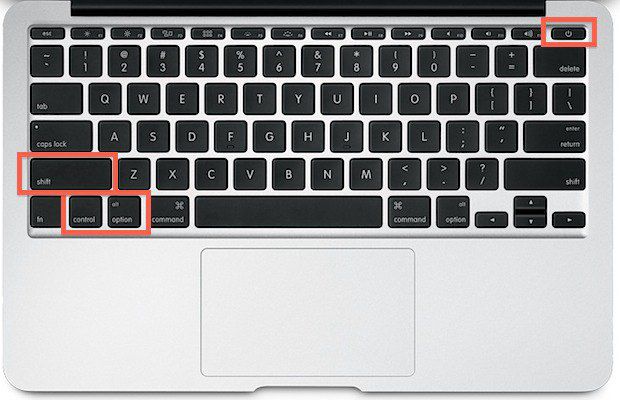
2. Hartes Herunterfahren
Ein hartes Herunterfahren wird empfohlen, wenn Ihr Mac völlig unempfänglich ist. Es sollte also keine häufige Lösung sein, da es Ihre Dateien beschädigen oder zerstören könnte. Um den Mac hart herunterzufahren, halten Sie die Power-Taste gedrückt, bis Ihr Mac herunterfährt. Nach ein paar Sekunden des Herunterfahrens starten Sie ihn normal.
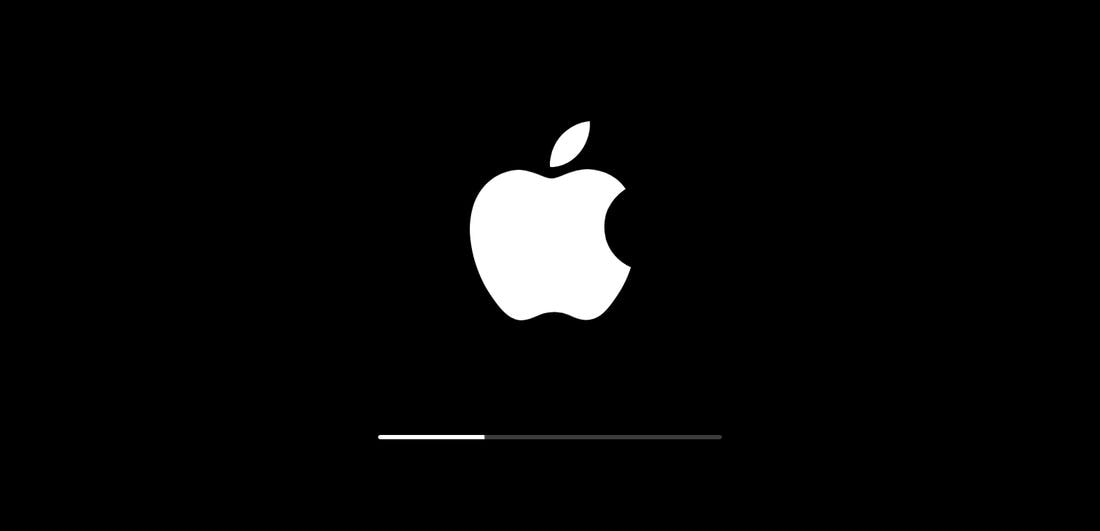
3. NVRAM und PRAM zurücksetzen
NVRAM und PRAM, d.h. nichtflüchtiger Direktzugriffsspeicher bzw. Parameter-Direktzugriffsspeicher, können beschädigt werden und dadurch mehrere Probleme verursachen. Immer wenn Sie Ihren Mac ausschalten, werden in diesen beiden Speicherbereichen Informationen und Einstellungen gespeichert, die nicht gelöscht werden. Das Zurücksetzen hilft dabei, die Beschädigung zu korrigieren und die verursachten Probleme zu beenden.
- Mac herunterfahren
- Halten Sie die Tasten Befehl, Option, P und R auf der Tastatur gleichzeitig gedrückt.
- Mac einschalten
- Bevor der graue Bildschirm erscheint, drücken und halten Sie die Tasten Befehl-Option-P-R zusammen
- Halten Sie sie gedrückt, bis der Mac neu startet und der zweite Startton zu hören ist.
- Lassen Sie dann die Tasten los.

Wenn all diese Lösungen Ihren Mac nicht aus dem Ruhezustand unter macOS 11 aufwecken, rufen Sie AppleCare an oder bringen Sie den Computer in einen Apple Store.
Bester PDF-Editor für macOS 11 - PDFelement für Mac
Nachdem Sie gelernt haben, wie Sie ein MacBook, das sich unter macOS 11 nicht mehr einschalten lässt, reparieren können, möchten Sie vielleicht den besten All-in-One-PDF-Editor verwenden, PDFelement für Mac. Es ist das ultimative Tool zum Verwalten von PDF-Dateien, da es über zahlreiche Funktionen für die PDF-Verwaltung verfügt.
Mit PDFelement für Mac in Ihrem macOS 11 können Sie eine ganze Menge tun. Es erstellt PDFs auf verschiedene Arten, auch aus anderen Dateiformaten. Außerdem ermöglicht es die Anzeige und Navigation von PDF-Dokumenten. Wenn Sie Änderungen vornehmen möchten, um Ihre PDF-Datei zu verbessern, können Sie mit PDFelement für Mac Text hinzufügen, Zeilennummern und Seitenzahlen einfügen und verschiedene Seitenelemente bearbeiten. Auch beim Verschieben, Drehen und Ändern der Größe von grafischen Elementen werden diese Aspekte entfernt.
Daher profitieren Sie von PDFelement für Mac, indem Sie wünschenswerte PDF-Dateien erstellen, die Sie in der Schule und bei der Arbeit präsentieren können. Außerdem hilft Ihnen die Modifikation bei der Erstellung einzigartiger und attraktiver Dokumente, die die Aufmerksamkeit der Leser auf sich ziehen werden.
Gratis Testen oder PDFelement kaufen!
Gratis Testen or PDFelement kaufen!
PDFelement kaufen jetzt!
Buy PDFelement jetzt!

 100% sicher | Werbefrei | Keine Malware
100% sicher | Werbefrei | Keine Malware
Noah Hofer
staff Editor
0 Comment(s)